- É normal ficar frustrado se o seu MacBook travar no Modo de Recuperação, mas este guia o ajudará.
- Para corrigir o problema, você deve redefinir a NVRAM e o SMC. Ainda mais, tente acessar o modo de segurança.
- Você está tendo mais problemas com o seu Mac? Esta Seção de problemas do Mac tem todas as soluções de que você precisa.
- Para ter certeza de que você está sempre preparado para lidar com questões semelhantes, basta marcar este Mac Hub.

Muitos erros e problemas são causados por um sistema desordenado. Limpa e otimiza seu sistema. Baixe agora e torne seu Mac OS mais rápido em apenas três etapas fáceis:
- Baixe e instale a Máquina de Lavar X9.
- Aguarde até que ele inicie uma varredura automática para encontrar problemas do Mac OS.
- Clique Limpar para se livrar de todos os problemas possíveis.
- Washing Machine X9 foi baixado por 0 leitores este mês.
Modo de recuperação ativado MacBook pode ser incrivelmente útil se você precisar restaurar o sistema, mas e se o MacBook estiver travado no modo de recuperação?
Isso pode ser um grande problema, então vamos dar alguns solução de problemas dicas sobre como sair do modo de recuperação.
O que posso fazer se o modo de recuperação do meu Mac não estiver funcionando?
1. Use a máquina de lavar Intego

Ter o seu MacBook preso no modo de recuperação é bastante desagradável. Tenha certeza de que você pode resolver facilmente os problemas com a ajuda de uma ferramenta conhecida como Máquina de Lavar Intego.
Há momentos em que os arquivos inúteis interferem no próprio sistema, tornando o seu Mac lento e, eventualmente, levando a situações como a que você está enfrentando atualmente.
Este programa simples pode ajudá-lo a se livrar de todos os dados inúteis de cache e lixo coletados ao longo do tempo com precisão e facilidade. Basta instalar e ver por si mesmo!

Máquina de lavar roupa Intego
O MacBook está travado no modo de recuperação? Resolva o problema usando a máquina de lavar Intego para limpar arquivos inúteis!
Visite o site
2. Reiniciar NVRAM e SMC

- Desligue o MacBook e inicie-o novamente.
- Pressione e segure os seguintes botões: Opção, Comando, P, e R.
- Mantenha as teclas pressionadas até ver o logotipo da Apple aparecer e desaparecer pela segunda vez. Em modelos mais antigos, você precisa segurar as teclas até ouvir o som de inicialização pela segunda vez.
Uma maneira de corrigir esse problema é redefinir o NVRAM e o SMC. Para redefinir a NVRAM, você só precisa concluir o procedimento acima.
Se você tem um MacBook T2, pode redefinir o SMC fazendo o seguinte:
- Desligue o seu MacBook.
- Agora pressione e segure para a esquerda Ao controle, deixou Opçãoe certo Mudança.
- Mantenha as teclas pressionadas por 7 segundos. Sem soltar as teclas, pressione e segure o Poder botão.
- Mantenha todas as quatro teclas pressionadas por 7 segundos e depois solte-as.
- Aguarde alguns segundos e pressione o botão Poder para iniciar o seu MacBook.
Em modelos sem chip T2, pode redefinir SMC seguindo estas etapas:
- Desligue o seu MacBook.
- Segure a esquerda Mudança, deixou Ao controle, e esquerda
- Enquanto segura essas teclas, pressione e segure o Poder botão também.
- Mantenha as teclas pressionadas por cerca de 10 segundos. Agora inicie o seu MacBook novamente.
3. Repare o disco de inicialização
- Reinicie o seu MacBook e mantenha pressionado Command + R atalho de teclado.
- Quando o Menu Utilitário aparece, selecione Utilitário de Disco e clique em Prosseguir.
- Selecione o volume desejado, geralmente é Macintosh HDe clique no Primeiro socorro botão.
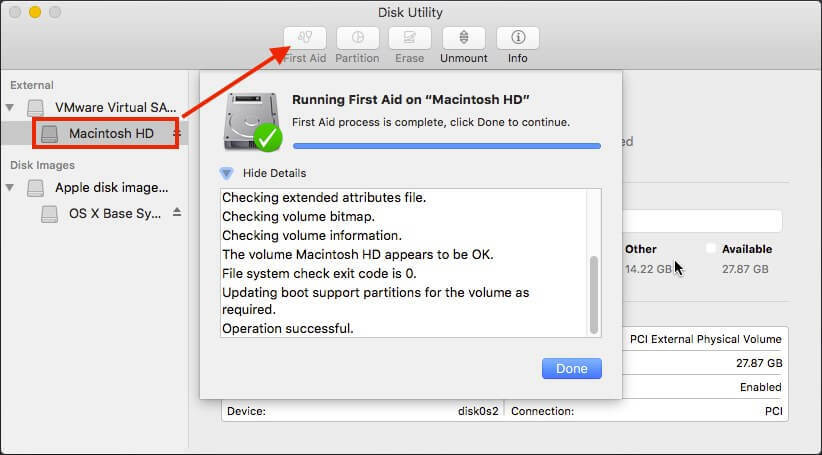
- Aguarde a conclusão do processo e verifique se o problema ainda persiste.
Se o seu MacBook estiver travado no modo de recuperação, é possível que haja um problema com o disco de armazenamento. Para consertá-lo, você precisa consertá-lo seguindo as instruções acima.
4. Tente acessar o modo de segurança

- Reinicie o seu MacBook.
- Enquanto o dispositivo reinicia, pressione e segure o Mudança botão.
- A janela de login deve aparecer agora. Insira suas informações de login para acessar o Modo de segurança.
Se você estiver travado no modo de recuperação, talvez possa corrigir o problema no modo de segurança. Para acessar o Modo de segurança, conclua as etapas detalhadas anteriormente. Depois de entrar no Modo de segurança, tente solucionar o problema.
Estes são alguns métodos que você pode usar se o seu MacBook estiver travado no modo de recuperação. Se essas soluções não funcionaram para você, talvez você deva considerar a reinstalação Mac OS.
As coisas estão melhores agora? Deixe-nos saber qual solução funcionou para você na área de comentários abaixo.
Perguntas frequentes: Saiba mais sobre o modo de recuperação do MacBook
- O modo de recuperação exclui tudo no Mac?
Não, usar o modo de recuperação não exclui nenhum dado do seu Mac. Ele apenas restaura as últimas configurações que funcionaram em seu laptop.
- Como faço para inicializar no Utilitário de disco?
Para inicializar no modo Utilitário de Disco, reinicie seu laptop e pressione o Command + R chaves. Em seguida, basta escolher Utilitário de Disco para abri-lo.
- Como você força a reinicialização de um Macbook Pro?
Para forçar a reinicialização do seu MacBook Pro, basta pressionar o Command + Control enquanto pressiona as teclas Botão de energia.
Nota do editor: Esta postagem foi publicada originalmente em Maio de 2020 e desde então foi reformulado e atualizado em outubro de 2020 para atualização, precisão e abrangência.

Ainda está tendo problemas com o seu Mac OS?
Corrija-os com esta ferramenta:
- Baixe e instale agora Máquina de lavar X9 do site oficial
- Aguarde o início de uma varredura automática e identifique os problemas.
- Clique Limpar para começar a otimizar seu Mac OS para uma melhor experiência.
Restoro foi baixado por 0 leitores este mês.

